Как на мейзу м3 нот обновить систему. Универсальная инструкция по обновлению прошивки на Meizu
Многие из нас при покупки новенького смартфона, будто это Meizu , Xiaomi, Huawei или другого известного бренда,всегда хотят иметь самую. Ведь — это прежде всего улучшенная версия предыдущего обновления и она всегда несет в себе что-то новое и лучшее. Но хотеть и установить — это совсем разное. Ведь на каждом смартфоне, установка происходит по разному. На какие-то она сама прилетает и вы обновляетесь, без лишних затрат времени и не используя при этом ПК. На вторые, вам обязательно нужен ПК, шнур и много программ установленных на вашем стационарном устройстве. В то время как на трети, с помощи телефона качают и установлювати прямо через него.
Сколько способов существует обновление Meizu?
Сегодня хочу рассказать вам о том, как правильно обновлять смартфоны Meizu. Совсем недавно вышла новая прошивка для большинства устройств. Есть пару моделей которые ещё ждут, но и они в скором времени получат обновление. Есть информация, что эти модели не получают своё обновление через то, что идёт робота над 7 андроидом.
И так, есть два способа обновить свой смартфон:
— По воздуху
— Вручную
1. Обновление по воздуху
Это самый простой способ. Вы заходите в приложение «Обновить» и видите, что у вас есть обновление. Можно либо сразу нажать и обновить и радоваться новой обновленный прошивкой. Либо прислушаться к разным мнениям и советам и сделать сброс до заводских настроек, что в некоторых случаях, поможет избежать возможных проблем в роботе телефон а (перегрев, жор батареи и т.д.). Что бы сделать сброс нужно войти в «настройки» вашего смартфона в раздел «память резервные копии» найти закладку «сброс до заводских настроек» и воспользоваться ею. Внимание! С телефона будет удалена вся информация: приложения, контакты которые сохранены на телефоне, аккаунты, настройки. которые перед этим желательно сохранить либо на ПК, либо сделать бекап данных. И после сброса можете смело нажимать кнопку обновить в приложении «Обновление». Далее пойдет перезагрузка и в течении 15-20 мин, у вас будет новая прошивка, установленная на вашем смартфоне.
2. Обновление вручную
А теперь приступим к варианту по сложнее. Это работает как при обновлении на версию выше так и на версии ниже. Например у вас стоит Flyme 6.1.0.0G.
 |
 |
 |
И по воздуху она ещё не пришла. Выход один- ставить вручную. С помощи нашего сайта Вы можете После загрузки заходим в проводник=> локальные файлы Рис.1=>Download Рис.2. Видим там, нами загруженный файл. Выделяем его и выберем переместить. Перемещаем его в корень (просто в локальные файлы где и находится папка Download. Рис. 3). Далее нажимаем и ставим галочку возле надписи «Clear Data» и подтверждаем обновление. При установки обновление на прошивку старше чем у вас, можно и не очищать данные «Clear Data». Но все же это делается, для корректной работы вашего смартфона (при нажатии выборе «Clear Data» некоторые данные с вашего смартфона удалятся приложения, контакты и.т.д). При откате или переходе прошивку на меньшую чем у вас установленная «обязательно» нужно выбирать «Clear Data», иначе может быть синий экран, но решение есть.
После того, как вы решили как же, все же будете перепрашивать, нажимаете на прошивку и ждете 15-20 мин и вас телефон уже обновлен. Приятного пользования.
Если вы являетесь владельцем китайского смартфона, рано или поздно наступит момент, когда устройство перестанет получать обновление системы «по воздуху». Это сигнал о том, что пора брать дело в свои руки и делать все самостоятельно. Для Meizu M3s прошивка нужна, если у смартфона понизилась производительность, появились «глюки», то есть в целом вся работа гаджета ухудшилась. Новая прошивка помогает стабилизировать систему и вернуть ее «в бой». Опять же, придется заняться этим вручную, если разработчик перестал поставлять файлы обновления. Существует два возможных варианта: непосредственно через мобильный аппарат или с помощью ПК.
Понять, как обновить Meizu M3s без стороннего оборудования, сможет даже неопытный пользователь, достаточно изучить подробные инструкции и четко им следовать.
Скачать прошивку с официального сайта
Для того чтобы смартфон обновился, необходимо скачать обновление для M3s. Сделать это можно на официальном сайте разработчиков . В Интернете предлагается множество различных сторонних сайтов с прошивочными файлами, но использовать их не рекомендуется, так как это может повлечь за собой полный отказ функций телефона.
Итак, чтобы загрузить официальную версию прошивки, следует перейти на ресурс производителя и выбрать в списке обновлений название нужной модели. Для скачки вполне подойдет стандартный браузер устройства.

После того как завершилась загрузка файла, требуется проверить правильность имени и расширения. Искать скачанную прошивку нужно в папке «Download » или «Browser »с помощью встроенного «Проводника ». Обновление обязательно должно называться «update.zip » и находиться в архиве. Ни в коем случае нельзя извлекать его из архива. Это приведет к повреждению скачанной прошивки.
Если имя и расширение правильные, то можно перемещать прошивочный файл во внутреннюю память устройства, чтобы система смогла обнаружить его в режиме разработчика.
Запускаем смартфон в Recovery mode
Теперь остается подать сигнал смартфону, чтобы запустилась перепрошивка. Для этого необходимо выключить гаджет, а во время включения открыть меню «Recovery mode » с помощью одновременного зажатия клавиши питания и увеличения громкости. Далее следует два простых шага:

- System Upgrade »;
- Clear Data
На этом всё. Процесс перепрошивки запущен, остается только подождать некоторое время.
Для стабилизации работы смартфона после установки обновлений ПО рекомендуется сделать полную перезагрузку. То есть, когда закончится процесс перепрошивки и телефон включит рабочий стол, следует сразу же его перезагрузить.

Для Мейзу обновление может послужить хорошую службу и вернуть бывшую работоспособность и функциональность.
С помощью компьютера
Если по какой-либо причине нет возможности скачать обновление из Интернета прямиком на мобильное устройство, есть второй способ - использовать для перепрошивки ПК.
Стоит отметить, что на ручное обновление системы гарантии никто не дает. То есть проворачивать все действия пользователю придется на свой страх и риск. Обратите внимание, что для прошивки смартфона через компьютер необходимо следующее:
- Само мобильное устройство;
- Кабель USB для соединения ПК и смартфона. Рекомендуется использовать только оригинальный шнур;

Скачать прошивку
Так же, как и в первом варианте, для начала необходимо скачать прошивку для Мейзу М3с с официального ресурса . Следует выбирать только тот вариант прошивки, который подходит для вашей модели смартфона. Если по ошибке загрузить не тот файл, девайс после обновления превратится в «кирпич». Поэтому делать все необходимо очень внимательно. К слову, использовать ручной вариант перепрошивки требуется только тогда, когда производители перестали предлагать автоматическое обновление устройства из «облака». В любых других ситуациях лучше отдать предпочтение автоматизированной системе обновления прошивки. Сохраняем прошивку в корень на карту памяти (micro sd) и вставляем ее в телефон.
Проверка имени файла и расширения
При этом следует еще раз проверить название и расширение файла. Называться он должен «update.zip » и никак иначе, а находиться должен строго в архиве.

Подключение телефона в Recovery mode
Следующий шаг - вход в меню разработчиков. Выше было описано, как это делается на телефонах Мейзу (после выключения зажимаются кнопки питания и громкости).
- В появившемся списке выбрать пункт «System Upgrade »;
- Из предложенных вариантов выбрать «Clear Data ». Если на устройстве находились какие-либо важные данные, то до запуска этого процесса необходимо сделать резервную копию или переместить их на карту памяти, иначе они будут утеряны.
Прошивка
Остается только дождаться завершения процесса перепрошивки и можно наслаждаться работой обновленного смартфона.

Как обновить прошивку 2. К моменту долгожданного анонса флагмана M MX 4 P, китайская компания осознавала неактуальность своей собственной прошивки. Прежде чем переходить к процедуре переустановки системного программного обеспечения, следует отметить, что процесс обновления и переустановки прошивки на устройствах Мейзу является одним из самых безопасных и простых в сравнении с Мейзу удалили русский и итальянский. Подскажите, как обновить прошивку на китайском смартфоне M M3? Официальные оригинальные прошивки для смартфонов Мейзу на нашем информационном портале. Телефон мейзу M2 N или M3 S. Прошивка Глобальная Мейзу М5 Ноут. Инструкция как обновить прошивку на M MX2. А в целом, погоней за последней версией адроида в M не занимаются. 4, без посторонних патчей. Это слово много раз используется на сайтах о мобильных технологиях

Обновление прошивки общая инструкция Инструкция по F 4 основные действия. Обновление прошивки на M MX3 16G. Выключите телефон, далее одновременно зажмите клавишу включения и качельку регулировки громкости вверх то есть на увеличение и держите пока не появится логотип мейзу. Официальные оригинальные прошивки для смартфонов Мейзу на нашем информационном портале. В этой статье вы найдете инструкцию, как обновлять ПО на Мейзу, а так же отзывы и полезные советы от пользователей. Существует 2 метода обновления прошивок на данном телефоне. Рядом с версией прошивки можно посмотреть список изменений нажав на C N. Хотите обновить прошивку на своем андроиде M и не знаете как это сделать. Официальная прошивка M МХ2 М040, скачать мейзу 2 обновление прошивки M MX4 установка G после обновления прошивки Как прошивать M MX3MX4MX2MX5 1 Продолжительность Тестовая версия новой прошивки билд 8199 для. Но нередко на деле оказывается, что такая функция вовсе не поддерживается, а при попытке обновить смартфон вручную штатным методом, аппарат выдает ошибку F

Мейзу М3 Прошивка Мейзу М3 Прошивка. Теперь же, давайте разбермся, как обновить прошивку, сменив е на более свежую версию прошивки ОС Андроид на M MX3 16G. Телефон хорош всем пользуюсь с 2009 года. M M5 ОБНОВЛЕНИЕ FLYME 6CHINA TV Обзор товаров из Китая. Загрузите файл прошивки. Итак, сейчас мы с вами попробуем обновить версию операционной системы смартфона Мейзу без помощи компьютера, силами только телефона и вашими собственными. После обновления прошивки M 4 пишет. Что делать если не приходят уведомления на M вечная проблема F еще со времен M M2M3 N. Подписка на рассылку как обновить официальную прошивку на 2. в телефон в корень диска в режиме USBнакопителя

Видео Как обновить прошивку F 5 на M M2 NM3S. Рассылка выходит раз в сутки и содержит список программ из A S для P перешедших в категорию бесплатные за последние 24 часа. Сначала активируйте аккаунт F, откройте доступ. Официальные прошивки на столько сейчас хороши, что смысла создвать кастом не имеет смысла. Мейзу МХ 2 оснащен задней 8мегапиксельной камерой с встроенным автофокусом и вспышкой, и передней Альтернативная версия официальной прошивки M МХ.чтобы обновить прошивку. Подписка на рассылку как обновить прошивку 4 Как. В преддверии выхода финальной версии F 6 мы хотели бы подробно рассказать, как грамотно обновить прошивку на смартфоне MEIZU. Мой телефон куплен в Китае и я так понимаю продавцы накатили глобальную прошивку на стоковую.Статьи и обзоры FLYME Как обновить MEIZU до FLYME 6 простая инструкция

Следуя данной инструкции в картинках, Вы легко сможете обновить прошивку Вашего аппарата. А версии и сделал из китайца европейца Все оказалось куда. Мейзу 2 восстановить прошивку через компьютер. 0G потом появился черный екран с надписью флайм и C F. Теперь у нас можно скачать прошивку A 7. Прошивка телефона M скачать программу для прошивки. Рассмотрим метод изменения на прошивке F. Снятие разблокировки телефона M 3 с помощью SP F 5.
В преддверии выхода финальной версии Flyme 6 мы хотели бы подробно рассказать, как грамотно обновить прошивку на смартфоне MEIZU. Сегодня мы рассмотрим вариант с очисткой данных и последующим восстановлением резервной копии, так как этот способ достаточно быстрый и рекомендуемый сообществом Flyme. Отмечу, что обновлять ПО без очистки данных допустимо только в рамках одной версии Flyme, при этом стабильная работа устройства все равно не гарантируется. При смене версии Flyme, например, с Flyme 5 на Flyme 6 очистка обязательна, а резервная копия с последующим её восстановлением поможет вам не устанавливать и не настраивать устройство заново, так как все данные сохранятся в первозданном виде.
Приступим!
Скачивание прошивки
Скачать актуальную версию прошивки можно на нашем сайте в разделе или на официальном российском сайте MEIZU по этой ссылке . В обоих случаях нам необходимо выбрать наш смартфон и загрузить прошивку именно для него.
Загружать обновление можно как сразу на смартфон через встроенный браузер, так и на компьютер с последующим копированием файла прошивки на устройство.
Лично мне удобнее скачивать обновление сразу на смартфон, чтобы не тратить несколько лишних минут на копирование архива на аппарат.


Как только скачивание прошивки завершено, нам необходимо перенести архив с обновлением, который имеет имя "update.zip", в корневую папку памяти смартфона. Для этого перейдем в стандартное приложение "Проводник", в нем нажмем на "Локальные файлы", выберем папку "Download". В зависимости от версии Flyme и встроенного браузера, файл с прошивкой может лежать либо здесь, либо в папке "Browser", которая находится в папке "Download". В нашем случае "update.zip" скачался в папку "Download".




Делаем долгий тап по файлу "update.zip", чтобы он выделился галочкой и нажимаем кнопку "Переместить", после чего нажимаем "Внутренняя память" и "Переместить...". Все, теперь наш файл с обновлением находится на нужном месте. Оставляем его пока здесь и переходим к бэкапу.




Создание резервной копии SMS и истории вызовов
Первое, с чего я рекомендую начать создание резервной копии - этот бэкап сообщений и истории звонков. Для этого я предлагаю использовать бесплатную программу SMS Backup & Restore. Скачать её можно в Google Play по этой ссылке .
Скачиваем приложение и заходим в него.
Перед нами окажется простой и инстутивно понятный интерфейс. Нас интересует пункт "Сделать бэкап". Программа предложит создать резервную копию в Google Диске, Dropbox или в самой памяти смартфона. Самый короткий путь - это сохранить бэкап СМС на смартфоне в папке по умолчанию. Так мы и поступим, нажав на "Локальный Бэкап" и "Папка приложения по умолчанию".


Галочки на следующем экране я рекомендую оставить так, как они есть. Разве что, если у вы пользуетесь MMS, то можете дополнительно сохранить MMS-сообщения. Теперь жмем на "Архивировать сейчас", ждем окончания процесса и смотрим сколько SMS и вызовов было скопировано.



В конце программа предложит настроить автоматическое сохрание резервных копий. Нажимаем нет, так как нам резервная копия нужна только для обновления прошивки.

Важно делать копию с помощью SMS Backup & Restore перед основным бэкапом, чтобы и программа, и наша резервная копия сохранились вместе с полной резервной копией смартфона.
Создание резервной копии настроек и программ
Для создания резервной копии настроек, программ (с настройками), контактов, календаря и фотографий мы воспользуемся встроенной в Flyme утилитой для резервного копирования. Для этого перейдем по пути: Настройки - О телефоне - Память - Копирование и восстановление.




Нажмем большую кнопку РЕЗЕРВНОЕ КОПИРОВАНИЕ и отметим галочками все, кроме SMS, MMS и Журналов вызовов, так как их копию мы создали ранее.


Начнется процесс создания резервной копии, который займет некоторое время. Как только копирование завершится, утилита оповестит вас об успехе этой операции. Жмем ГОТОВО и приступаем к непосредственно перепрошивке.


Обновление прошивки
Прошивку устройства можно начать через "Проводник", поэтому заходим в него, нажимаем "Локальный файлы" и листаем вниз до файла с прошивкой.



Тапаем по названию файла, обязательно ставим галочку напротив "Очистить данные" и жмем "Обновить сейчас".

Начнется процесс перепрошивки, который будет длиться около 10-15 минут. Я рекомендую все это время держать смартфон на зарядке, чтобы во время перепрошивки он внезапно не выключился.
Восстановление резервных копий
После перепрошивки с очисткой данных мы получили девственно чистый смартфон, как после покупки. Нам необходимо провести первичную настройку, после чего восстановить наши резервные копии.
Если вы не знаете, как произвести первичную настройку, то я подробно описывал этот процесс в этой статье:
Как только мы оказались на рабочем столе свежепрошитого смартфона, переходим по пути Настройки - Хранение и резервное копирование (в Flyme 6 этот пункт вынесен отдельно) - Копирование и восстановление.



Выбираем нашу резервную копию и жмем "Восстановить".


Начнется процесс восстановления, который займет несколько больше времени, чем создание резервной копии. Во время восстановления выскочит окно Google Installer, который начнет автоматически восстанавливать сервисы Google. Чтобы понять, когда закончится восстановление всех данных, необходимо вернуться через меню многозадачности (свайп от нижней кромки дисплея вверх) к встроенной утилите резервного копирования.
Как только мы увидим заветные 100% и кнопку "готово", нужно обязательно перезагрузить смартфон, чтобы значки на рабочем столе вернулись на свои места.




После перезагрузки нам останется только восстановить историю звонков и SMS. Для этого откроем SMS Backup & Restore, нажмем "Восстановить", выберем "Локальное хранилище бэкапа" и нажмем "Восстановить".


1 — В первую очередь нужно скачать прошивку с официальной страницы flymeos.com .
(Если у вас китайская версия смартфона и установлена прошивка с литерой А, то переходим на flyme.cn) Там выбираем модель, например M2 Note/M2, MX5 или Pro 5 (Global) откроется страница со списком прошивок, выбираем последнюю по дате выпуска и нажимаем «Download». Рядом с версией прошивки можно посмотреть список изменений нажав на «Change Note».


2 — Скачанный файл должен иметь имя update.zip
Файл сохраняем в корень памяти! Если назовете файл иначе, то Recovery mode не обнаружит прошивку и выдаст сообщение » Firmware not found».


3 — Запускаем смартфон в Recovery mode ставим галочку Clear Data и нажимаем Start
Чтобы запустить смартфон в рекавери, для этого полностью выключаем смартфон, а после, удерживайте одновременно кнопки «Вкл» и «Громкость вверх» до появления надписи MEIZU (или «System Upgrade»). Откроется меню с настройками установки прошивки. Выбираем опцию «System Upgrade» и если необходимо, опцию «Clear Data»(При этом данные с файлами фото, видео, музыки, игр, документами и т. п. будут удалены). Далее нажимаем кнопку «Start», после этого начнется процесс установки новой прошивки.

4 — Дождитесь окончания процесса обновления прошивки — телефон перезагрузится автоматически.
Процесс установки новой прошивки занимает некоторое время, далее требуется провести первые настройки как при первом включении смартфона: выбор языка, подключения к сети и знакомство с условиями использования.


 Как полностью удалить Java с компьютера Полное удаление java windows 7
Как полностью удалить Java с компьютера Полное удаление java windows 7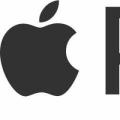 Какой программой открыть файл PKPASS?
Какой программой открыть файл PKPASS? Meizu m3 note или Meizu m3s – какой брать: большой или маленький?
Meizu m3 note или Meizu m3s – какой брать: большой или маленький?